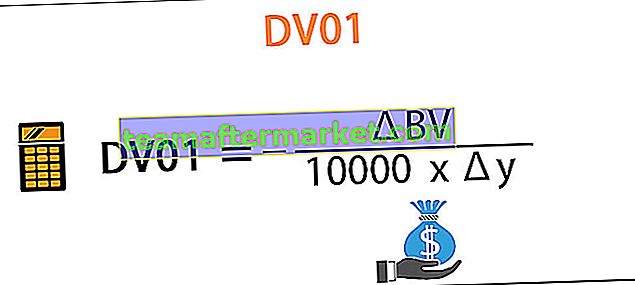Função LARGE no Excel
A Função LARGE do Microsoft Excel é a função responsável por retornar o enésimo maior valor de um determinado conjunto de valores da planilha. A função LARGE no Excel é uma função incorporada do Microsoft Excel e é categorizada como uma função estatística do Excel. Esta função pode ser inserida como parte da fórmula em uma célula da planilha do Excel. O LARGE no Excel basicamente retorna um valor numérico que é totalmente baseado em sua posição em uma lista de valores fornecida quando classificado. Em outras palavras, podemos dizer que a função LARGE recupera os “enésimos maiores” valores - maior valor, 2º maior valor, 3º maior valor etc.
GRANDE Fórmula em Excel

Parâmetros da função LARGE no Excel
A função LARGE aceita os seguintes parâmetros e argumentos:
- array - Este é o intervalo ou array do qual você deseja que a função retorne o enésimo maior valor.
- nth_position - Este é um inteiro que especifica a posição a partir do valor que é o maior, ou seja, a enésima posição.
Como usar o GRANDE no Excel?
1. Você pode simplesmente inserir a fórmula de função LARGE desejada na célula necessária para obter um valor de retorno no argumento.
2. Você pode abrir manualmente a fórmula GRANDE na caixa de diálogo do Excel na planilha e inserir os valores lógicos para obter um valor de retorno.
3. Considere a captura de tela abaixo para ver a opção GRANDE Função no Excel no menu Função estatística.

4. Clique na opção GRANDE. A LARGE fórmula na caixa de diálogo do Excel será aberta, onde você pode colocar os valores dos argumentos para obter um valor de retorno.

Valor de retorno
O valor de retorno será um valor numérico que é o enésimo maior valor na matriz. Observe que se a nth_position for um valor maior que o número de valores na matriz, a função GRANDE do Excel retornará #NUM! erro. Se o array fornecido estiver vazio, a função LARGE retornará #NUM! erro.
Notas de uso
- A função LARGE no Excel é útil quando você vai recuperar o enésimo maior valor do conjunto de dados fornecido.
- Por exemplo, a função LARGE pode ser usada para encontrar a primeira, a segunda ou a terceira maior pontuação de um teste.
- Semelhante à função PEQUENA do Excel, a função GRANDE do Excel também recupera valores numéricos que são baseados em sua posição em uma lista fornecida quando eles são classificados por valor.
- Observe que o Microsoft Excel usa “k” em vez de “n”. Estamos usando “nth”, porque é muito mais fácil entender a fórmula GRANDE do Excel e seu funcionamento.
Como usar a função LARGE no Excel com exemplos
Vejamos abaixo alguns dos exemplos de função GRANDE no Excel. Esses exemplos irão ajudá-lo a explorar o uso de LARGE no Excel.
Você pode baixar este modelo de Excel de função GRANDE aqui - Modelo de Excel de função GRANDE
Com base na planilha do Excel acima, vamos considerar esses exemplos e ver o retorno da função LARGE com base na sintaxe da função.

Considere as capturas de tela abaixo dos exemplos acima para uma compreensão clara.
GRANDE no Excel Exemplo # 1
Aplique a fórmula GRANDE no Excel = GRANDE (A1: A5, 1), obtemos 48

GRANDE no Excel Exemplo # 2
Usando a fórmula LARGE no Excel = LARGE (A1: A5, 2), para obter 9

GRANDE no Excel Exemplo # 3
Aplique a fórmula LARGE aqui = LARGE (A1: A5, 3), para obter 6,9

GRANDE no Exemplo 4 do Excel
Agora aplique o LARGE no Excel aqui = LARGE (A1: A5, 4) para obter 5

GRANDE no Excel Exemplo # 5
Aqui, aplicamos a fórmula LARGE no Excel = LARGE (A1: A5, 5) para obter -3,7

GRANDE no Excel Exemplo # 6
Aqui usamos a fórmula para calcular o GRANDE no excel = GRANDE ((6, 23, 5, 2,3), 2)

Algumas aplicações da função LARGE no Excel
A função LARGE do Microsoft Excel pode ser usada para vários fins e aplicações na planilha. Algumas das aplicações comuns da função LARGE em planilhas do Excel são fornecidas abaixo -
- Encontrar o enésimo maior valor com os critérios
- Para somar os primeiros n valores
- Para destacar os principais valores
- Classificando os números em ordem crescente ou decrescente
- Extração de várias correspondências em colunas separadas
- Para somar os primeiros n valores com critérios
- Obtendo a enésima correspondência com as funções INDEX / MATCH
Função GRANDE no Excel - problema comum
Ao usar a função LARGE, você pode enfrentar um problema muito comum, ou seja, esta função pode retornar o valor errado ou retornar o # num! erro, mesmo se o valor fornecido de n estiver entre 1 e o número de valores na matriz, que é fornecido na fórmula. Possivelmente, isso pode surgir quando você incluiu representações de texto do número na matriz fornecida. Os valores de texto são ignorados pelo GRANDE no Excel e só reconhece valores numéricos. Portanto, se esse tipo de problema surgir, você pode resolvê-lo convertendo todos os valores da matriz em valores numéricos.
Erros de função GRANDES
Se você receber qualquer tipo de erro da função LARGE no excel, então pode ser qualquer um dos seguintes-
#NUM! - Este tipo de erro ocorre quando o valor fornecido de n é menor que o valor numérico 1 ou maior que os valores na matriz fornecida. Além disso, esse erro também pode ocorrer se a matriz fornecida estiver vazia.
#VALOR! - Este tipo de erro ocorre quando o n fornecido é um valor não numérico.
Coisas que você deve saber sobre a função GRANDE no Excel
- O LARGE no Excel é a função responsável por retornar o enésimo maior valor de um determinado conjunto de valores da planilha.
- A função LARGE é categorizada como uma função estatística.
- A função basicamente retorna um valor numérico que é totalmente baseado em sua posição em uma lista de valores fornecida quando classificado.
- Se a enésima posição for um valor maior do que o número de valores na matriz, então o GRANDE no Excel retornará # num! erro.
- Se a matriz fornecida estiver vazia, a função LARGE no Excel retornará #NUM! erro.